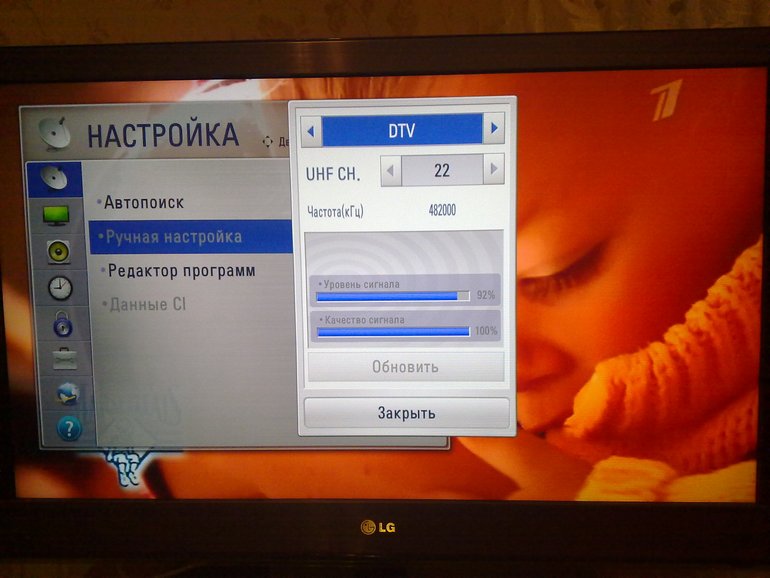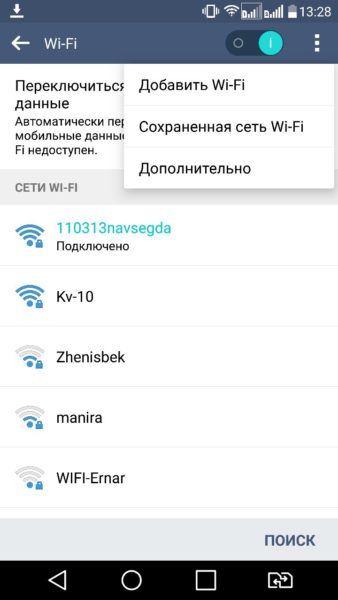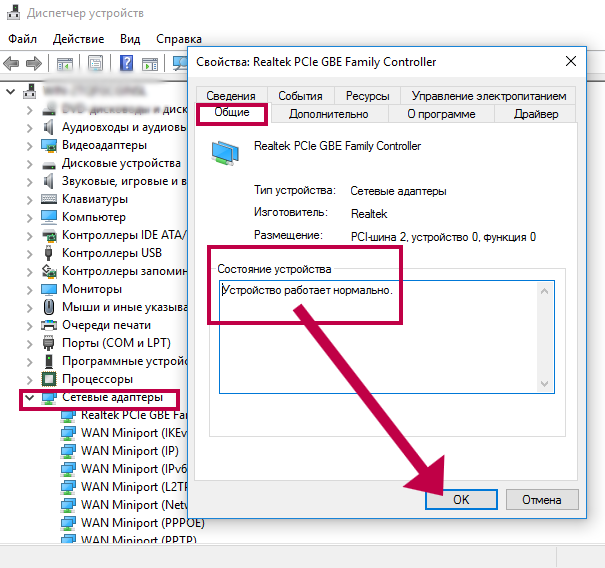Почему телевизор lg не находит эфирные цифровые каналы: причины, что делать?
Содержание:
- Спутниковое TV
- Статьи
- Как перейти на DVB-T2 на старых моделях с обычной домашней антенной?
- Настройка каналов на Smart TV
- Настройка каналов
- Вход в сервисное меню
- Долгий способ
- Как настроить телевизор со Smart TV
- Настройка Smart TV
- Возможные проблемы и их решение
- Как отключить «спящий режим»?
- Цифровое ТВ
- Удаление и сортировка каналов
- Настройка и поиск каналов на новых моделях LG Smart TV
- Пульт для телевизора LG
- Возможные проблемы и пути их решения
- Что делать, если системные прерывания грузят процессор
- Ручная настройка
Спутниковое TV
Модели телевизоров LG могут транслировать спутниковые каналы — изображение при этом будет весьма качественным, если пользователь правильно выполнит необходимые действия, согласно инструкции по эксплуатации. Настройка спутниковых каналов производится после установки антенны на заранее подготовленном месте — это просторная лоджия для домов с повышенной комфортностью или балкон в обыкновенном многоквартирном доме. Этот выбор не случаен: к антенне спутникового телевидения должен быть постоянный свободный доступ для необходимой регулировки ее положения. Она может устанавливаться самостоятельно, но после обязательной консультации у специалиста, отвечающего за спутниковое ТВ из ближайшего сервис центра.
Вот примерная инструкция, как самостоятельно настроить спутниковое ТВ в телевизоре Lg.
- Антенный кабель вставляем в разъем на тюнере, а изделие соединяем с телеприемником. На пульте нажимаем клавишу Settings, попадаем на главное меню —> пункт «Каналы» —> ОК.
- Открывается всплывающее окно —> режим программ —> ОК. В открывшемся списке ставим галочку напротив Спутник —> ОК на экране и пульте управления.
- Входим в поле Спутника —> выбираем EUTELSAT 36 A/B 36.0 E —> ОК.
- Возвращаемся назад и вводим частоту для 2-х диапазонных конверторов — 9750/10600, а для 1- диапазонных соответственно 10750.
- Включаем питание.
Можно настраиваться вручную — входим в раздел цифровое (спутниковое) ТВ —> затем «Транспондер» —> добавить, вводим нужные параметры —> ОК. Далее таким же способом настраиваем все транспондеры. Если при этом сеть российских операторов определилась сразу, то задаем автопоиск. При настройке необходимо указать какие каналы принимать — только цифровые или еще телеканалы местного вещания, чтобы смотреть региональные программы.
Автоматическая установка длится не более 10 минут, затем новый список можно сортировать, убирая или сохраняя установленный канал на ваше личное усмотрение.
Статьи
Как перейти на DVB-T2 на старых моделях с обычной домашней антенной?
Цифровое эфирное телевидение можно принимать почти любой антенной. Специальных антенн для приема цифрового сигнала не существует. Можно использовать прежнюю, которая была установлена ранее для просмотра аналогового телевидения. Также подойдет любая дециметровая антенна и так называемая «польская».
Модели телевизоров LG, выпущенные ранее 2012 года, не укомплектованы тюнером стандарта DVB-T2 и не могут самостоятельно принимать цифровое вещание. Как перенастроить на цифру эти модели? Для этого необходима внешняя приставка-ресивер. По-крупному их можно разделить на два вида:
- DVB-T2.
- Smart TV, принимающая эфирные каналы и потоковое видео.
Антенна включается в приставку, а она подключается к телевизору.
Чем отличаются типы ресиверов друг от друга, как сделать выбор?
Функции приставок DVB-T2, как правило, ограничиваются приемом цифрового сигнала и передачи его на телевизор. Они отличаются невысокой ценой, простотой настройки и подключения.
У приставок Smart TV больше функций, они имеют:
В магазинах представлен широкий выбор ресиверов обоих типов в разных ценовых категориях.
Настройка каналов на Smart TV
Модели, работающие на платформе Smart TV, появились на территории Российской Федерации относительно недавно, но практически сразу стали пользоваться колоссальной популярностью. Ничего удивительно в этом нет, ведь «умные» телевизоры очень удобны в использовании, к тому же они отличаются от аналогов обширными функциональными возможностями, поддерживают все инновационные аудио и видео форматы.
Чтобы добавить тот или иной телеканал, достаточно просто следовать алгоритму, описанному в инструкции. Некоторые пользователи вызывают мастера, чтобы он настроил не только ТВ, но и подключение к интернету.
В целом, можно сэкономить и попытаться сделать самостоятельно, поскольку первичная настройка отнимает минимальное количество свободного времени. Главное на 100% соблюдать абсолютно все рекомендации, изложенные в инструкции. Поиск телеканалов осуществляется в автоматическом режиме. Система проведет сканирование и сохранит доступные программы.
Настройка каналов
Совет! Перед тем, как будет делаться настройка телевизора LG для приема спутникового ТВ Триколор, следует обновить его программное обеспечение до последней версии. Как это сделать, подробно описано в инструкции по эксплуатации модели.
Настройка модуля CI Триколор на телевизоре LG делается следующим образом:
- вызывается экранное меню;
- отыскивается раздел расширенных настроек;
- выбирается пункт «каналы», затем следует войти в режим поиска и настройки.
Следующий этап действий ключевой. Пользователь выбирает автоматический поиск. Затем в полях параметров спутника следует ввести данные Триколор. Также обязательно нужно проставить значение режима поиска на «Спутник». Указать название провайдера следует, выбрав в соответствующем пункте «Другие операторы». Сделав перечисленные настройки, из режима автопоиска необходимо выйти.
Настроить каналы Триколор ТВ на телевизоре LG можно ручным поиском. Для этого снова нужно зайти в экранное меню, раздел расширенных настроек, каналов, поиска. Далее:
- активируется ручной поиск, проставляется режим в значение «Спутник»;
- в блоке с названием Транспондер нужно выбрать любое значение, кроме 12226/L/27500;
- затем следует снова кликнуть на поле «Транспондер», выбрать в нем значение 12226/L/27500 и убедиться, что рядом появилась кнопка «Добавить»;
- нужно активировать поиск сети соответствующим переключателем.
Дальнейшие действия пользователя просты. Следует нажать кнопку «Добавить» рядом с названием транспондера. Поиск стартует автоматически. Нужно дождаться его окончания.
Важно! Принудительно сохранять каналы нет необходимости. Достаточно просто выйти из режима поиска нажатием кнопки EXIT.
Вход в сервисное меню
Его называют еще инженерным. Предназначено для возврата всех настроек оборудования на момент установки в заводских условиях, другими словами, по умолчанию. Данный сервис есть во всех современных ТВ и телевизоры LG не являются исключением. Если техника начинает работать некорректно и давать сбои, то обращаются к сервисному меню.
Во всех моделях ТВ lg принцип подключения к сервису практически ничем не отличается, за исключением некоторых отличий. Для телевизионного оборудования с платформой Smart-TV действуют по следующему плану:
- Руководствуясь пультом дистанционного управления, нажимая кнопку Меню, входят в Настройки телевизора.
- Далее находят и заходят в раздел Заводские Настройки.
- Выбирают Сброс параметров и приводят ТВ оборудование в режим По Умолчанию.
В данном видео вы подробнее узнаете о настройке телевизора:
Большинство моделей телевизоров LG вернуть в режим Заводских Настроек можно при помощи отдельного ПДУ. Это специальное устройство для выполнения функции возврата есть в каждом сервисном центре LG. Данный пульт на руки не дают.
Существует способ, который заменяет специальный пульт. Достаточно под рукой иметь смартфон с инфракрасным излучением на базе операционной системы Андроид. На него устанавливается приложение Смарт Remote. Активируя его и направив телефон в сторону ТВ можно свободно пользоваться инженерным меню при помощи ПДУ телевизора.
Каналы для моделей телевизоров LG различают:
Ускоренную настройку:
- первым делом посещают сайт оператора предоставления услуг по вещанию сигнала в данном регионе;
- копируют параметры, необходимые для входа в “Настройки” ТВ;
- через “Меню” нужно найти строку “Каналы” и зайти в нее;
- выбирается тип приема сигнала и заводятся данные, скопированные с сайта провайдера;
- включается “Поиск”.
Усложненный способ:
- На современных телевизорах на пульте есть клавиша Home, с помощью которой можно войти в настроечный режим. В старых моделях регулировка происходит через “Меню”.
- Далее необходимо зайти в режим “Опции” и выбрать страну. Ее наименование зависит от года выпуска ТВ. Если оборудование выпущено после 2011 года – устанавливается РФ. При более раннем изготовлении выбирается одна из европейских стран.
- Проверяется язык установки, он должен быть русским.
- В разделе Настройки указывается “Автопоиск”.
- Должно появиться запрос Кадель. Его не будет только по двум причинам: неправильно указана страна или отсутствует в ТВ-ресивер.
- Появится запрос на ввод данных модуляции, скорости, сети и частоты.
- Запускается “Поиск” и в автоматическом режиме устанавливаются цифровые и эфирные каналы.
Все модели LG имеют функцию “Автообновление”, которую можно отключить, чтобы не перенастраивать телевизор после каждого сброса параметров. Для этого необходимо войти в “Настройки”, найти и выбрать Настройку цифрового кабеля и заблокировать “Автообновление”.
Не забываем отключить аавтообновление
Долгий способ
- Если у вас телевизор LG Смарт TV, то вам необходимо нажать на пульте кнопку Home и перейти в режим настроек. В более старых моделях нужно просто зайти в Меню;
- Перейдите в «Опции» и выберите страну. Если телевизор был выпущен после 2011-2012 года – можете смело выбирать Россию, если раньше, то лучше установить Швейцарию, Финляндию или Германию;
- Если вы выбрали одну из стран Европы, то вам нужно зайти в «Язык» и установить русский;
- Теперь зайдите в «Настройки» и нажмите на «Автопоиск»;
- Перед вами появится окошко, в котором в качестве сигнала потребуется выбрать «Кабель». Если же такого параметра не окажется или дополнительное окошко не всплывет, значит вы неправильно выбрали страну. Также ничего не произойдет, если телевизор не имеет тюнера для T2.
- Если все прошло успешно, установите быстрый поиск и введите следующие данные:
-
- частота начальная – 274 000;
- частота конечная – 770 000;
- модуляция – 256;
- скорость – 6750;
- ID сети – Авто.
Некоторые данные водить не придется. Это зависит от того, какую страну вы выбрали.
-
- После этого телевизор может запросить у вас дополнительную информацию. Если вы согласны, поставьте галочку.
- Только цифровые – будет искать только каналы DTV. В противном случае – их и эфирные;
- Автонумерация – автоматически упорядочит найденное;
- Пропуск зашифрованных программ – не будет настраивать платные каналы.
- Запустите поиск. Через какое-то время доступные теле- и радиоканалы будут отображены. Обычно это занимает 15-20 минут.
Практически во всех моделях телевизоров LG имеется функция автообновления. Если вы не хотите постоянно перенастраивать ТВ, после того как он автоматически все сбросит, отключите данную возможность. Для этого вам потребуется:
-
-
- Зайти в настройки;
- Спуститься в «Настройки цифрового кабеля»;
- Выключить автообновление.
-
Как настроить телевизор со Smart TV
Наличие на борту Смарт ТВ, открывает доступ в интернет через Wi-Fi или Ethernet-кабель и загрузку приложений для просмотра IPTV, с помощью которых можно включить 4К вещание. Для этого:
- Подключите телевизор к интернету.
- Используйте пульт дистанционного управления для запуска фирменного магазина «LG Smart World».
- В строку поиска введите IPTV.
- Откроется перечень приложений для онлайн. Если интернет-провайдер предоставляет перечень IPTV-каналов, то рекомендуется скачать «Simple Smart IPTV».
- После запуска программы, появится код для доступа к приложению.
- Запросите у оператора адрес плейлиста для доступа к телепередачам.
- Альтернатива — найти бесплатный плейлист в интернете.
- После появления каналов, нажмите «Сохранить».
Настройка Smart TV
Все LG телевизоры, на которых установлена функция Смарт ТВ, могут брать каналы для просмотра прямо из всемирной сети. Для этого нужно, чтобы ТВ-приемник был подключен к интернету посредством проводного соединения или через Wi-Fi.
Для настройки смарт-каналов нужно:
нажав на телевизоре кнопку «Smart», выбрать из предложенных услуг «Smart World» (на ПДУ клавиша «Home»);
открыв раздел «Популярные», найти там приложение «SS IPTV» и установить его;
пройти регистрацию телевизора и зайти уже под своей учетной записью;
для установки приложения необходимо подтвердить разрешение;
по завершении операции утилиту можно запустить из «Меню приложений» через «MY APPS»;
- загрузить внутренней плейлист для работы с каналами;
- в «Настройках» кликнуть по клавише «Получить код», который нужно активировать на сайте редактора плейлистов SS IPTV (http://ss-iptv.com/ru/users/playlist);
- далее нужно получить плейлист (http://iptv.matrixhome.net/site/get-playlist/);
- после загрузки можно переходить в «Мой плейлист» и в реестре каналов выбирать любой для просмотра, включая Cinema 3D.
Данный плейлист немного неудобен в обращении из-за необходимости постоянного его обновления, когда IPTV-портал MATRIX будет менять списки. Работа с внешним плейлистом в этом случае более комфортна. Чтобы его добавить:
- в «Настройках» ищем секцию «Контент» и открываем параграф «Внешние плейлисты»;
- после нажатия «Добавить» появится поле, в которое вносим ссылку, направляющую на IPTV-портал MATRIX , где в разделе «Плейлисты» находится нужный список каналов;
после сохранения, на главной странице приложения SS IPTV появится внешний плейлист с действующими каналами для просмотра.
Возможные проблемы и их решение
Самая сложная проблема, с которой может столкнуться абонент — отсутствие регистрации у провайдера Триколор. Это необходимо сделать для правильной работы CI модуля. Если нет достаточной квалификации для самостоятельной регистрации на сайте провайдера, можно обратиться в службу технической поддержки. Необходимые контакты указаны в договоре обслуживания.
Вторая заметная проблема выражается в том, что поиск в исполнении телевизора LG приводит к неожиданным результатам. Во время проверки десятков транспондеров устройство находит буквально все. В списке не только телевизионные трансляции, но и служебные каналы, радио, недоступные абоненту сервисы. Пользователю придется оформить перечень самостоятельно. Для этого предназначен редактор списка канала, где их можно менять местами, удалять, блокировать, переименовывать.
Как отключить «спящий режим»?
Процесс отключение «спящего режима» в Windows 10 состоит из таких пунктов:
- Заходим в «Настройки электропитания» (просто клацаем на значок батареи, если у вас ноутбук, либо прописываем в Cortana «Электропитание» и она вам выдаст ссылку на этот элемент «Панели управления».
-
В окне выбора плана электропитания, находим нашу схему, т.е. ту, которую используем прямо сейчас и нажимаем «Настройка плана электропитания»
- В параметре «Отключать дисплей» выбираем то время, сколько вам нужно чтобы работал экран без вашего присутствия за монитором.
- В поле «Переводить компьютер в спящий режим» выбираем «Никогда», т.к. нам нужно отключить эту утилиту. При необходимости мы можем обратно включить эту утилиту, просто повторив те же действия, но выставив нужное время до того, как перейти в спящий режим.
Цифровое ТВ
Настроить на телевизорах LG цифровые каналы можно при помощи двух методов. Первый подходит для всех приемников, второй – для плазменных панелей с опцией Смарт.
Способ №1
- На сайте оператора узнать необходимые параметры для настройки.
- Раздел «МЕНЮ».
- Вкладка «КАНАЛЫ».
- Включить пункт «КАБЕЛЬНОЕ ТЕЛЕВИДЕНИЕ», следует знать, что у новых приемников такой пункт может отсутствовать.
- Перейти во вкладку «Ручная настройка».
- Появится окошко, где необходимо вбить требуемые параметры.
- Начнется поиск, после которого абоненту станет доступно бесплатное цифровое телевидение.
Способ №2
Настроить цифровые телеканалы на умных экранах ЛЖ можно по следующей инструкции:
- Нажать клавишу «НОМE» на пульте дистанционного управления.
- Перейти к вкладке «НАСТРОЙКИ».
- Раздел «ОПЦИИ». Здесь нужно выбрать страну. Если модель произведена позже 2011 года, то нужно выбрать РОССИЮ, если раньше, то специалисты рекомендуют выбрать Финляндию или Германию.
- При выборе европейских стран не забыть сменить язык на «РУССКИЙ», эта опция доступна во вкладке «ЯЗЫКИ».
- Снова зайти в «НАСТОЙКИ», задать команду «АВТОПОИСКА».
- Появится окошко, где нужно выбрать тип сигнала «КАБЕЛЬ». Если окошко не появилось, то это означает, что неверно выбрана страна, необходимо установить нужную страну.
- Если все сделано правильно, то задать команду быстрого сканирования и вбить следующие данные: частота н – 274 000, частота к – 770 000, модуляция – 256, Id – авто.
- После этой манипуляции экран потребует ввести дополнительные сведения. Для подтверждения нужно нажать галочку: только цифровое ТВ – устройство будет искать ДТВ и аналоговые каналы; автономерация – произойдет самостоятельная установка нумерации; пропуск закодированных программ – не будут настраиваться платные;
- Запустить сканирование, через 20 минут все телеканалы будут найдены.
- Настройка цифровых каналов на телевизорах LG завершена.
Это основные варианты, как настроить цифровое ТВ на телевизорах LG. Также читайте, как настроить Смарт ТВ на оборудование этой марки.
Удаление и сортировка каналов
Иногда необходимо поменять расположение каналов или удалить ненужные. Сделать это легко при помощи пульта и меню настроек.
Сортировка:
- нажмите кнопку «List» на пульте;
- после того как на экране отобразится список, нажмите красную кнопку с белой точкой посередине;
- используя кнопки «Вверх» и «Вниз», выберите из списка необходимый тип вещания (например, кабельное);
- перемещая ползунок в нужную сторону, выберите тот канал, который планируете переместить;
- нажмите на пульте желтую кнопку с тремя точкам;
- переместите выбранный канал на другую позицию, используя кнопки «Вверх», «Вниз», «Вправо», «Влево», или задайте его порядковый номер с помощью цифр на пульте;
- когда сортировка будет закончена, нажмите «Ок», иначе после выключения настройки будут сбиваться.
Удаление:
- нажмите кнопку «Settings» на пульте управления;
- из меню настроек перейдите во вкладку «Каналы»;
- выберите пункт «Редактирование»;
- с помощью кнопок «Вверх», «Вниз», «Вправо», «Влево» выберите из списка телеканал, который необходимо удалить;
- нажмите на пульте синюю кнопку или передвиньте ползунок к строке «Заблокировать\разблокировать» и нажмите «Ок».
Настройка и поиск каналов на новых моделях LG Smart TV
Правильная конфигурация каналов – необычайно важный элемент подключения техники. Современные модели LG Smart TV поддерживают цифровое ТВ. Это означает, что владельцу телевизора не потребуется покупать дополнительное оборудование. Достаточно обычного подключения к антенне через коаксиальный кабель.
Процесс настройки и поиска каналов на LG относительно не отличается от аналогичной процедуры на телевизорах других фирм. Есть два основных варианта – ручной и автоматический поиск. Второй способ считается более простым, занимает минимум свободного времени. В процессе ручной настройки телеканалов могут возникнуть сложности, но без нее не обойтись, если абонент находится вне зоны уверенного приема сигнала.
Подробно рассмотрим каждый из вариантов, чтобы ни у кого из пользователей не возникало проблем с настройкой «цифры» в дальнейшем.
Автоматическая настройка
Чтобы автопоиском настроить цифровое телевидение на TV LG, нужно действовать в соответствии с простой пошаговой инструкцией:
- Откройте главное меню.
- Переключитесь на вкладку «Настройка».
- Запустите «Автопоиск».
- Выберите тип телевещания – аналоговый или цифровой.
- Подождите несколько минут пока ТВ не найдет доступные каналы.
Ручная настройка
Чтобы настроить на телевизоре вручную цифровое телевидение, нужно действовать по следующему алгоритму:
Ручная настройка цифрового телевидения занимает довольно много свободного времени. Особенность этого способа заключается в том, что пользователи смогут настроить каналы на телевизоре LG, находясь в зоне слабого приема сигнала.
Пульт для телевизора LG
Пульт для телевизора lg условно содержит четыре зоны, в которых
расположены кнопки дистанционного управления.
Зона А пульта содержит кнопки
включения, выбора источника сигнала и главного Меню Кнопка I — включение телевизора lgКнопка TV/RAD — переключение на режим РадиоКнопка INPUT — Изменение источника входного сигналаКнопка SETTINGS — доступ к главному меню.Кнопка Q.MENU — доступ к быстрому менюКнопка INFO — Информация о текущей программе и входе.Кнопка SUBTITLE — Включение отображения субтитров.
Зона B
является зоной выбора программ и регулировки громкости.
Здесь находятся наиболее часто используемые клавиши.Кнопка GUIDE — телегид, показ программы передачКнопка Q.VIEW — возврат к предыдущему каналу.Кнопка FAV — доступ к списку избранных каналов.Кнопка 3D — включение режима 3D телевизора lgКнопка MUTE — отключение звукаКнопка +\- — регулировка громкостиКнопка PAGE — переключение каналов
Зона C
пульта содержит кнопки для навигации меню телевизора lg. С их помощью производится выбор и
настройка различных параметров.Кнопка RECENT — отображение предыдущих действий.Кнопка SMART — Доступ к начальному меню Smart Home.Кнопка Live Menu — списки: Рекомендуемое, Программа, Поиск, Записанные.Кнопка Text — используется для работы с телетекстомКнопка Up\Down\Left\Right — кнопки навигацииКнопка Ok — выбор меню или параметров и подтверждение вводаКнопка BACK — возврат на предыдущий уровеньКнопка EXIT — закрытие окна просмотра и возврат к просмотру ТВ lgКнопка AD — включение функции звуковых описанийКнопка REC — начало записи и отображение меню записи
Зона D —
управление медиафайлами.Кнопки управления — просмотром видео, фото и прослушиванием аудиоЦветные кнопки — доступ к специальным функциям некоторых меню.
На нашем сайте можно скачать
Пульт для телевизора
расположение и обозначение кнопок дистанционного управления, а также инструкцию и Руководство пользователя
Настройка телевизора lg 42lb650.
Настройка телевизора LG производится нажатием
кнопки МЕНЮ на пульте дистанционного управления. На
экране появятся пиктограммы разделов, название которых говорит само за себя.
В разделе «Настройка» можно произвести поиск, настройку и сортировку телевизионных каналов. Опция «Антенна» выставляется,
если вы используете комнатную или наружную антенну эфирного телевидения. Опция «Кабель» выставляется, когда телевизор подключен к кабельной сети.
Если вы не предполагаете просматривать платные цифровые каналы, есть смысл выбрать перед настройкой телевизора из вариантов
«Только аналоговые каналы», «Только цифровые каналы», «Цифровые и аналоговые каналы» первый.
В разделе ‘Картинка’ производится настройка
телевизора лджи на параметры изображения — яркости, контрастности, насыщенности и цветового тона.
Следует иметь в ввиду, что регулировка яркости в жидкокристаллических телевизорах производится в небольшом диапазоне по сравнению с телевизорами кинескопными.
Как настроить телевизор lg на прием каналов цифрового телевидения
Для того, чтобы настроить телевизор на прием каналов цифрового телевидения необходимо-
Нажмите кнопку SMART для доступа к
начальному меню. В разделе Настройка выберите режим каналов цифрового телевидения. Для того, чтобы настроить телевизор на приём каналов эфирного цифрового телевидения,
необходимо установить параметр DVB-T2, для приёма спутникового цифрового телевидения на лджи необходим параметр DVB-S, для просмотра на телевизоре кабельных цифровых каналов, следует установить значение DVB-C.
pcmcia card slot — это специальный разъём — слот на боковой панели телевизора lg, в который может быть установлена специальная карточка, так называемая
карта условного доступа. Такая карточка необходима для просмотра платных каналов цифрового телевидения поступающих через спутниковую антенну, или
по антенному кабелю. Карточка условного доступа имеет индивидуальный номер и привязана к номеру счёта абонента цифрового телевидения. Таким образом, разъём pcmcia card slot
имеется в каждом современном телевизоре, и необходим для просмотра платных цифровых программ.
Возможные проблемы и пути их решения
В процессе настройки «цифры» у пользователей могут возникать различного рода проблемы:
- звук есть, а изображение отсутствует;
- автоматический поиск не нашел каналов;
- вручную телеканалы тоже найти не удалось.
Необходимо сразу исключить проблемы в работе телевизора. Например, картинка может отсутствовать из-за поломки матрицы. Обязательно проверьте правильность подключения.
Нет изображения
Чтобы определить, почему телевизор LG не показывает цифровые каналы, нужно начать диагностику используемого оборудования. Обязательно осмотрите коаксиальный кабель на предмет механических повреждений и деформаций. Убедитесь, что телеантенна направлена в сторону ретранслятора и она обладает достаточной мощностью.
Вполне вероятно, что проблемы с настройкой «цифры» возникают именно из-за того, что телевизор не поддерживает стандарт DVB-T2. Следовательно, пользователю нужно купить цифровую приставку.
При автопоиске не все каналы найдены
Автоматический поиск – очень удобная и полезная функция, но в большей степени она подходит абонентам, проживающим в зоне уверенного приема. Не исключено, что жителям отдаленных от телевышки регионов автопоиск не позволит настроить абсолютно все бесплатные каналы. Выход из этой ситуации есть. Необходимо попробовать найти каналы вручную. Конечно, процедура занимает больше времени, но она предполагает более тщательный анализ частот, поэтому шансы на успех увеличивается.
Что делать, если все равно найдены каналы только одного мультиплекса? Оптимальный вариант – приобретение новой антенны с усилителем. Подобный вариант позволит настроить все без исключения бесплатные телеканалы.
Что делать, если системные прерывания грузят процессор
Чаще всего, когда в диспетчере задач появляется неестественно высокая нагрузка на процессор, причиной является что-то из:
- Неправильно работающее оборудование компьютера
- Неправильная работа драйверов устройств
Почти всегда причины сводятся именно к этим пунктам, хотя взаимосвязь проблемы с устройствами компьютера или драйверами не всегда очевидна.
Прежде чем приступать к поиску конкретной причины, рекомендую, если это возможно, вспомнить, что выполнялось в Windows непосредственно перед появлением проблемы:
- Например, если обновлялись драйверы, можно попробовать откатить их.
- Если было установлено какое-то новое оборудование — убедиться в правильности подключения и работоспособности устройства.
- Также, если ещё вчера проблемы не было, а с аппаратными изменениями связать проблему не получается, можно попробовать использовать точки восстановления Windows.
Поиск драйверов, вызывающих нагрузку от «Системные прерывания»
Как уже было отмечено, чаще всего дело в драйверах или устройствах. Можно попробовать обнаружить, какое из устройств вызывает проблему. Например, в этом может помочь бесплатная для бесплатного использования программа LatencyMon.
Скачайте и установите LatencyMon с официального сайта разработчика http://www.resplendence.com/downloads и запустите программу.
В меню программы нажмите кнопку «Play», перейдите на вкладку «Drivers» и отсортируйте список по колонке «DPC count»
Обратите внимание на то, какой драйвер имеет наибольшие значения DPC Count, если это драйвер какого-то внутреннего или внешнего устройства, с большой вероятностью, причина именно в работе этого драйвера или самого устройства (на скриншоте — вид на «здоровой» системе, т.е
более высокие количества DPC для приведенных на скриншоте модулей — норма).
В диспетчере устройств попробуйте отключить устройства, драйверы которых вызывают наибольшую нагрузку согласно LatencyMon, а затем проверить, была ли решена проблема
Важно: не отключайте системные устройства, а также находящиеся в разделах «Процессоры» и «Компьютер». Также не стоит отключать видеоадаптер и устройства ввода
Если отключение устройства вернуло нагрузку, вызываемую системными прерываниями в норму, удостоверьтесь в работоспособности устройства, попробуйте обновить или откатить драйвер, в идеале — с официального сайта производителя оборудования.
Обычно причина кроется в драйверах сетевых и Wi-Fi адаптеров, звуковых карт, других карт обработки видео или аудио-сигнала.
Проблемы с работой USB устройств и контроллеров
Также частой причиной высокой нагрузки на процессор со стороны системных прерываний является неправильная работа или неисправность внешних устройств, подключенных по USB, самих разъемов или повреждение кабелей. В этом случае в LatencyMon вы навряд ли увидите что-то необычное.
При подозрениях на то, что причина в этом, можно было бы рекомендовать поочередно отключать все USB-контроллеры в диспетчере устройств, пока в диспетчере задач не упадет нагрузка, но, если вы начинающий пользователь, есть вероятность, что вы столкнетесь с тем, что у вас перестанут работать клавиатура и мышь, а что делать дальше будет не ясно.
Поэтому могу рекомендовать более простой метод: откройте диспетчер задач, так чтобы было видно «Системные прерывания» и поочередно отключайте все без исключения USB устройства (включая клавиатуру, мышь, принтеры): если вы увидите, что при отключении очередного устройства нагрузка упала, то ищите проблему в этом устройстве, его подключении или том USB-разъеме, который для него использовался.
Ручная настройка
Если у вас нет желания и времени на ручную настройку каналов, то всегда можно обратиться к специалистам. Впрочем, сделать это самостоятельно также сможет каждый. На LG нет каких-либо существенных трудностей, процесс аналогичен, если сравнивать с ТВ от других производителей.
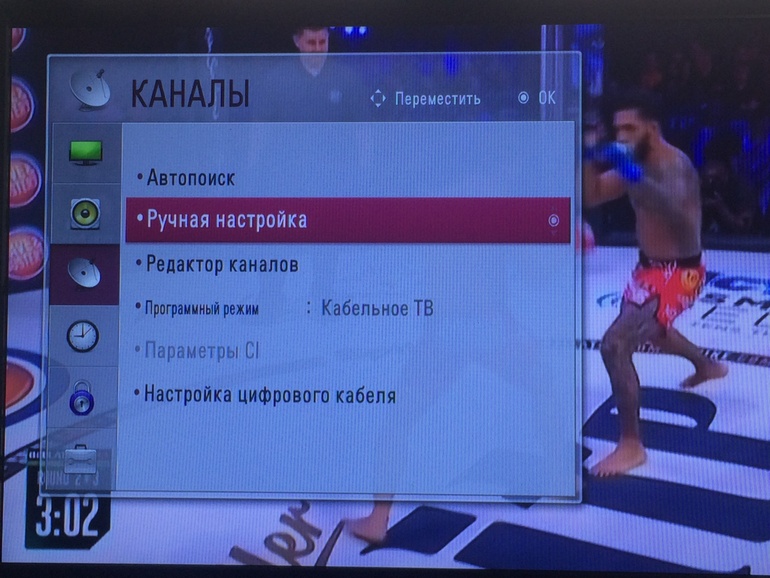
Для приема каналов на телевизоре возьмите пульт ДУ и откройте главное меню. Затем в настройках выберите команду «Ручной поиск». После этого выберите в параметрах «Кабельное цифровое ТВ», а также укажите частоту – 170000 кГц. Скорость устанавливаем в 6900, а модуляцию 1280 АМ. Далее нажмите на кнопку «Пуск».
Когда настройка каналов на этой частоте будет завершена, в меню появится оповещение, сколько именно программ было обнаружено и сохранено. После этого нужно сменить частоту: ставим 178000, скорость и модуляция остаются без изменений. Снова запускаем поиск. Постепенно увеличивайте частоту на 8000 кГц. Именно таким образом и настраивается HD вещание.